16、サーバー乗り換え
MNを複数建てる場合に問題なのがサーバーコストです。
XPの場合は1MNにつきIPアドレス1個必要です。
そこで、我が師匠お勧めの CONTABO に乗り換えることにしました。
ドイツが本拠地の会社で、ローコストハイスペックです(^^
以下は双方の比較です(アドレス3個取得した場合


VPSをクリック

私はこのコースを選択(一か月無料キャンペーン中でした~

OSはもちろんUbuntu 18.04

サーバー拠点は上のUSAだと1ユーロ/月 加算となります。

私は3か月コースを選択(1.25ユーロ割引(^^;

Order now をクリック

名前・住所・電話番号等を入力(こんなサイトを見つけました
赤枠のところは部屋番号か番地を入力(空白はエラーになります
電話番号は 81(国番号)+ 頭の0を取った番号になります(080→80

支払い方法はPayPalを選択
チェックボックスは2回目以降を自動請求にしたい場合です(後で変更可

2か所に同意し、submit order をクリック(一番下はニュースレターが欲しい場合

クーポンが有れば入力(何処にあるの?^^;
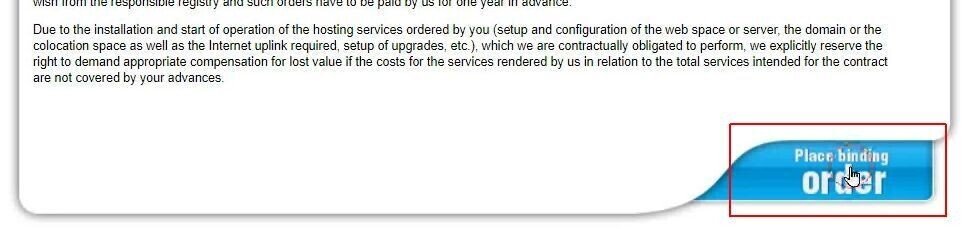
で、order をクリック

Contabo君、Good で支払い完了!
![]()
すると2件メールが届きますが、

必要なのは3件目
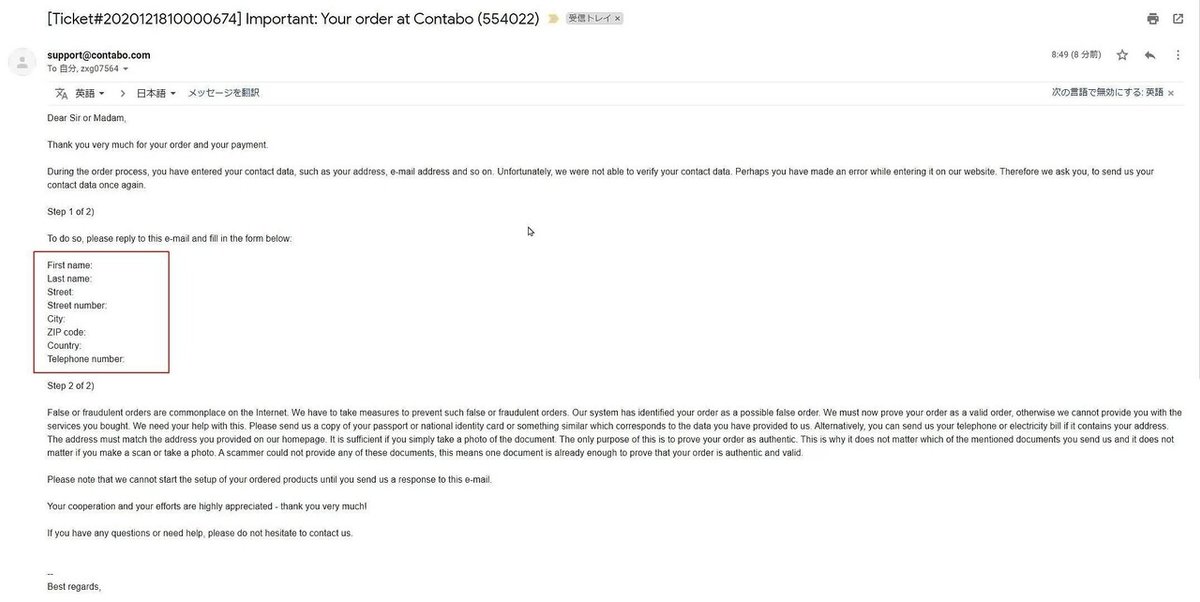
もう一度、本人情報(赤枠)と、証明証画像(免許証・パスポート等住所が記載されたものを返信します(日本語表記でOK

件名変えずにそのまま返信ボタンをクリック


必要なところをコピペして改ざん

頭に Dear Contabo support team
末尾に Thank you でいいんじゃないかと(^^;

画像貼付して送信

タイミングが悪かったのか約7時間かかって返事が来ました~
以下、Google翻訳文
ご注文のVPSのセットアップを開始します。通常、セットアップは数時間以内に完了します。私たちの側からすべてが完了するとすぐに、私たちはあなたに戻ってきて、あなたのログインの詳細を提供します。
しばらくお待ちいただきますようお願い申し上げます。
それから間もなく以下のメールが来ました~!!

上からマイページのログイン情報
IPアドレス root パスワード (ここからやり直しです^^;
IPV6アドレス情報 (無限?に増やせる夢のアドレス(^^

で、早速ログイン

ん?user name が Login になってる(^^;

Welcome!

左のコントロールパネルで各種情報が見れます

支払い明細
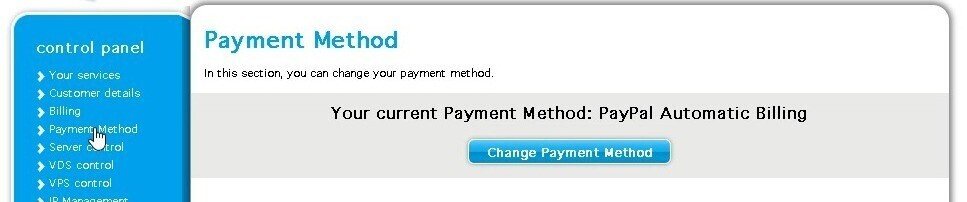
支払い方法(ここで変更出来るはず

再起動や再インストール等出来ます。
つづく
